
我们的手机屏幕越来越大,但还是经常感觉看起手机来一点都不爽,还是电脑玩起来比较舒服。而且电脑的屏幕,大家还可以想买多大的就买多大的、想用曲屏的就用曲屏的~
今天就来教大家如何将手机投屏到电脑(系统要求win10),无需任何软件。
首先确定手机和电脑在一个网络下,打开电脑设置进行设置。
【电脑设置】——【系统】

【投影到此电脑】——【始终关闭】
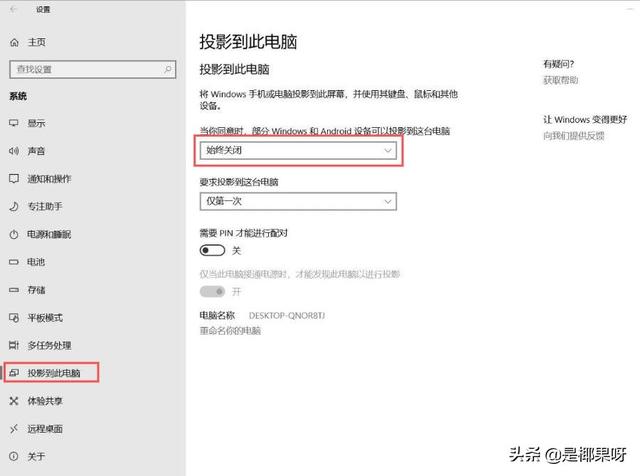
点击始终关闭后,会出现选择框,点击【所有位置都可用】

电脑设置完毕,打开手机设置

【设置】——【其他连接方式】——【投射屏幕】

【打开投射屏幕开关】——点击【可用设备】

电脑右下角就会出现【连接弹框】,点击【是】即可开始手机投屏。

投屏效果:

这样我们就可以在电脑上看手机内容了,虽然只是一个简单的投屏,但是在日常生活中还是有点用处的。
比如当我们想要和大家分享自己手机的内容时,不用花费传送的时间就可立即分享;全家人也就可以一起看抖音拉,独乐乐不如众乐乐~
想了解更多的手机技巧,获取大量手机资源
请关注我~
,




